昨日の続きとして、Windows Updteのインストール作業を実際にやってみた結果をご報告します。
「KB3177467」⇒「KB3125574」⇒「KB3172605」のあとInternet Explorer 11をインストールすればWindows Updateが最短ルートで動作するところまで持っていけるんじゃないか?ということから始まりました。
「更新プログラムを確認しています」から進まない症状が改善した、と思ったら「更新プログラムを確認しています」完了後に適用する更新プログラム数が200個を超えているとか300個近くある、とか、適用するだけでも一苦労なほどの数検出されることになります。しかもこの検出かなり時間が掛かりますよね。
この手順を実行すればもう大丈夫。リカバリ直後のWindows7にWindows Updateで適用が必要になる更新プログラム数が60個程度まで低減できるようになります。
これを、実際にやってみた記録です。
環境のメモ
実行した環境はCore2DuoのT7100というちょっと古めのPCでメモリは4GB搭載されたPC。SSDにWindows7 Professional ServicePack1適用済みOSがインストールされた直後の状態です。
当然ですが、ServicePack1適用済みメディアのOSをインストールしていますのでServicePack1は適用済みですがWindows Updateの更新履歴は空っぽの状況です。
図:初期状態のWU履歴

ここからスタートです。
くれぐれもLANケーブルや無線LANでネットワークには接続せずに実行しましょう。(遅いから)
インストールKB3177467
ここは簡単に終わります。

使っているOSのビット数に合うKBをインストールします。


インストール完了、ここでは再起動は要求されませんでした。
インストールKB3125574
ここはちょっと時間が掛かります。

ServicePack1以降で2016年5月までのアップデートを適用しますので、それなりにPCリソースも消費しますね。

 ここでじっと待ちます。
ここでじっと待ちます。

終わると、再起動を要求されますので、再起動します。
インストールKB3172605
コイツがWindows Updateが動作するように正常化してくれるKBです。

以前の記事<しばらくWindows UpdateやってなかったPCでは - treedown’s Report>ではミスって32ビットOSに64ビットOS用のKBを適用しようとして恥ずかしい思いをしていましたが、必ずOSに対応したビット数のKBを適用するようにします。

これも単一KBなので、それほど時間は掛かりませんね。

Internet Explorer 11
ここは省略してもOKです。ここまでの3段階でWindows Updateが動作するようになっている(はず)です。
ただし、Windows 7リカバリ直後のInternetExplorerが11未満の旧バージョンでは動作として支障があるので、最終的にはバージョンアップ後のアップデートが必要になります。
ここで一気にやってしまうと後が楽になると思いますのでオフラインインストーラでインストールしてしまいます。
昨日の記事にも書いていますが、適用KBとして<https://support.microsoft.com/ja-jp/kb/2847882>に挙げられているKBは全部必要になるわけではなく、一部でOKです。
- Windows6.1-KB2670838-x64.msu
- Windows6.1-KB2729094-v2-x64.msu
- Windows6.1-KB2834140-v2-x64.msu
の三つを適用してオフラインインストーラが動作しました。
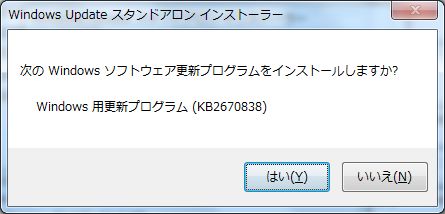
おそらく他の適用不要なKBはRollupPackageに含まれていて適用済みな状態になるんだと思われます。だったら上記3つのKBもRollupPackageに含めてくれればいいのにね、って思うのは私だけでしょうか?
とかく、事前KBをインストール完了すれば、以下のようにIE11のインストールは進行します。

インストール、
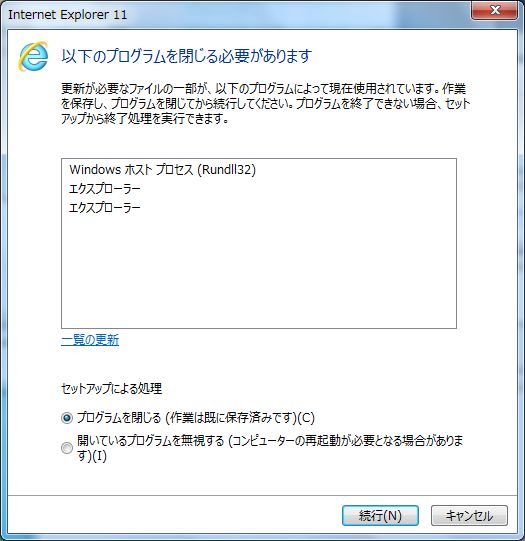
エクスプローラ閉じてね、と言われるので続行をクリック。

インストールはじっと待ちます。

完了後に再起動です。
こうしてWindows Updateを実行する
ここまでで、更新履歴がこのように変化しています。

さっそく、Windows Updateを実行してみましょう。

更新すると…

そんなに待たずに(10分から15分程度)検出されます。

しかも更新は62個と表記されています。200個も300個も適用しなくてもOKなんです。検出だけで時間が掛かりますからね。この差は大きいですよ。
 更新を実行します。
更新を実行します。

こうやって失敗することもあるのですが、これは更新プログラムの一括適用に対応していないKBが含まれているせいです。なのでこの表示でも気にせずに「今すぐ再起動」で再起動し…
 再度Windows Updateの更新プログラムの確認を実行すれば、必要な更新プログラムが検出され適用が開始します。何周かやっていれば…
再度Windows Updateの更新プログラムの確認を実行すれば、必要な更新プログラムが検出され適用が開始します。何周かやっていれば…

お腹一杯になります。
最短ルートで適用を
今回ご紹介のWindows Update、三種類の「Update for Windows 7 (KB3177467)」と「ロールアップパッケージUpdate for Windows 7 (KB3125574)」と「Update for Windows 7 (KB3172605)」をリカバリやOSクリーンインストール後にインストールを実行するだけの簡単操作でリカバリやOSクリーンインストール後のWindows Updateが時間の節約になったり、労力が省けたりしますので、是非活用をお勧めしたいところです。